得得一键重装系统是一款很好用在线重装win7旗舰版原版软件。今天win7之家小编就为大家介绍得得一键重装系统图文教程,得得一键重装系统图文教程是一种非常简单的安装软件,那得得一键重装系统的方法有哪些呢?下面就让小编为大家介绍得得一键重装系统图文教程吧。
首先我们在网页下载资源包之后打开得得一键装机工具,然后在系统检测的选项中我们就可以看到“开始一键装机”的命令,然后点击。

得得一键重装系统图文教程图1
选择系统,根据您的个人喜好以及电脑的配置选择需要系统,然后点击“选择系统”,并选择所需的系统类型,一般情况下单核处理器选择XP,双核和四核选择win7,小于2G内存选择32位,反之选择64位!
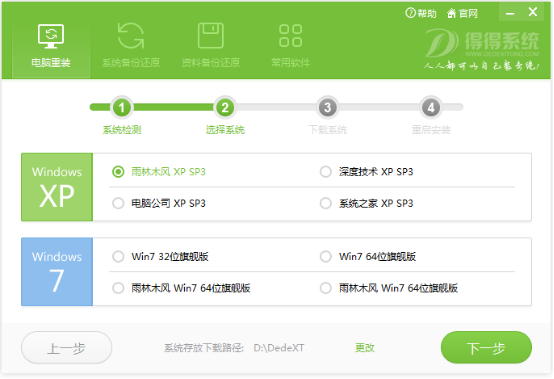
得得一键重装系统图文教程图2
当选择好系统以后,通过点击“下一步”后就可以进入了系统镜像下载窗口,这时候大家只需要等待下载完成就可以了,得得一键重装系统支持断点下载,也可以暂停下载。系统下载完成后会将自动重启电脑安装系统,无需手动操作。
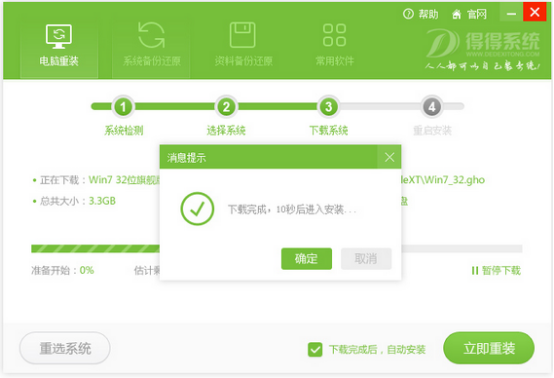
得得一键重装系统图文教程图3
以上就是小编为大家介绍的得得一键重装系统图文教程,其实关于得得一键重装系统的方法还是非常简单的,非常适合电脑小白使用,好了,如果大家还想了解更多的资讯敬请关注windows7之家官网吧。
Copyright ©2018-2023 www.958358.com 粤ICP备19111771号-7 增值电信业务经营许可证 粤B2-20231006